Actualizar el seguro con vencimiento para un proveedor en el directorio de compañía
Objetivo
Actualizar una póliza de seguro que está por vencer para un proveedor en el Directorio a nivel compañía.
Fondo
Cuando la póliza de seguro de un proveedor vence en Procore, el sistema envía notificaciones automáticas por correo electrónico al gerente de seguros de su compañía a partir de dos (2) semanas antes de la fecha de vencimiento de la póliza de seguro. Procore seguirá enviando al gerente de seguros una notificación diaria por correo electrónico hasta sesenta (60) días después de la fecha de vencimiento (o hasta que se actualice la fecha de vencimiento del seguro).
Aspectos a tener en cuenta
- Permisos de usuario requeridos:
- Para actualizar una póliza de seguro que vence:
- Permisos de nivel "Solo lectura" o "Estándar" en la herramienta Directorio a nivel compañía con el permiso granular "Crear y editar compañías" habilitado en su plantilla de permisos.
- Permisos de nivel de "administrador" en la herramienta Directorio a nivel de compañía.
- Para recibir una notificación automática por correo electrónico de Procore sobre una póliza de seguro que vence:
- Su perfil de usuario en el Directorio de la empresa debe designarlo como Gerente de seguros. Consulte Agregar un administrador de seguros interno para la cuenta de su empresa.
- Para actualizar una póliza de seguro que vence:
- Recomendaciones:
- Si desea agregar un proveedor de seguros como proveedor/compañía en el Directorio de su compañía, primero agregue al proveedor. Ver Agregar o editar un proveedor/compañía al directorio de la compañía.
- Requisitos previos:
- Información Adicional:
- Si ha habilitado la herramienta de integración de ERP para Sage 300 CRE, los siguientes campos de seguro en el registro de una compañía en Procore ahora están bloqueados cuando los datos de Procore se sincronizan con Sage 300 CRE. Debe realizar estas actualizaciones en el sistema ERP integrado: Tipo de seguro (por ejemplo, General, Automotriz, De responsabilidad extendida y Laboral), Fecha de entrada en vigencia, Fecha de vencimiento, Límite, Nombre y Número de póliza.
Pasos
- En la bandeja de entrada de su correo electrónico, abra el correo electrónico "Seguro por vencer" de Procore.
Nota: Si una compañía cuenta con un seguro global o del proyecto por vencer, la información del proveedor y del seguro aparece en la sección correspondiente. Si una póliza de seguro se ha vencido, la "Fecha de vencimiento" Aparece en ROJO.
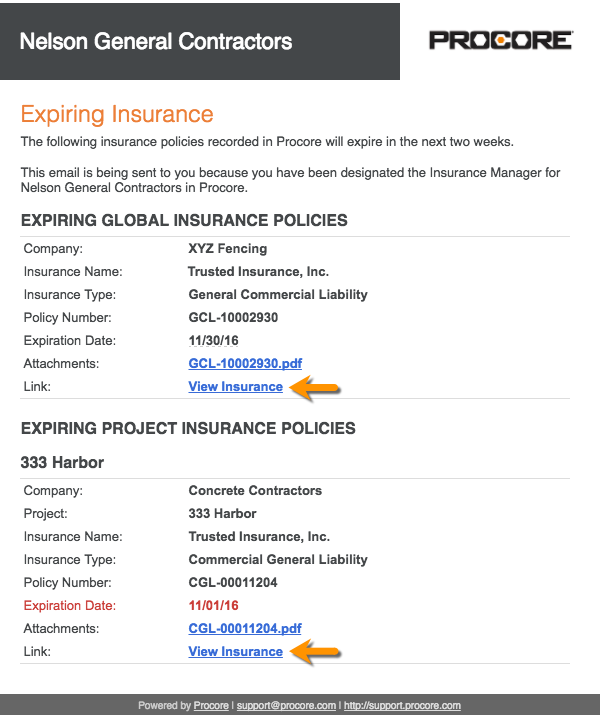
- Haga clic en el enlace Ver seguro.
- Elija entre estas opciones:
- Si ha iniciado sesión en Procore, la pestaña secundaria de Seguros del registro del proveedor aparece en su navegador web. Continúe con el siguiente paso.
O - Si NO ha iniciado sesión en Procore, consulte Iniciar sesión en Procore Web. El sistema revela la pestaña secundaria Seguros del registro del proveedor. Continúe con el siguiente paso.
- Si ha iniciado sesión en Procore, la pestaña secundaria de Seguros del registro del proveedor aparece en su navegador web. Continúe con el siguiente paso.
- Elija entre estas opciones:
Nota: Si ha habilitado la herramienta de integración de ERP para Sage 300 CRE, los siguientes campos de seguro en un registro de compañía de Procore ahora se bloquean cuando los datos de Procore se sincronizan con Sage 300 CRE: Tipo de seguro (por ejemplo, General, Automotriz, De responsabilidad de despejado y Trabajador), Fecha de vigencia, Fecha de vencimiento, Límite, Nombre y Número de póliza.- Para hacer una edición simple, puede cambiar el valor en cualquier celda con el símbolo de intercalación azul.
O - Para cambiar el estatus, agregue un archivo adjunto o ingrese algunas notas sobre el seguro, haga clic en Editar. En la ventana que aparece, agregue o edite la información del seguro según sea necesario (Nota: Para obtener más información sobre las opciones de esta ventana, consulte Agregar seguro para un proveedor en el directorio de compañía).
- Para hacer una edición simple, puede cambiar el valor en cualquier celda con el símbolo de intercalación azul.
- Haga clic en Guardar.
Ha actualizado con éxito la información del seguro.

